Kaip veikia skaitmeninis vaizdo įpjautas ir kodėl jis turėtų būti naudojamas

Vaizdų galandimas galbūt yra labiausiai nepakankamai naudojama skaitmeninė fotografija apgaulė šią histogramos tyrimo pusę. Perskaitykite, kai paaiškinsime, koks vaizdo galandimas yra, kodėl mes jį reikia, ką jis daro, ir kodėl turėtumėte laisvai jį pritaikyti savo vaizdams, kad pašalintumėte neapibrėžtus kraštus ir padarytumėte vaizdus.
Kodėl tiksliai vaizdai yra neaiškūs Pirmoji vieta?
Prieš pradėdami kasti vaizdus, svarbu tiksliai suvokti, kodėl skaitmeniniai vaizdai, be kita ko, reikalauja didinti.
Nors jutiklių, palyginti su žmogaus akimis, apribojimai yra daug, yra skaitmeniniai vaizdai, tiek tie, kurie buvo sukurti skaitmeniniame fotoaparate, tiek skenuojant vaizdus, norint sukurti skaitmenines analoginių kūrinių kopijas. yra vienas konkretus apribojimas, dėl kurio sukuria per daug minkštų ar išmintingų vaizdų. Žmogaus akis sugeba atskirti kontrastines linijas su neįtikėtinu aiškumu ir ryškumu. Tačiau skaitmeninio fotoaparato jutiklis yra apribotas taškų skaičiaus arba duomenų taškų, kuriuos jis gali surinkti.
Kai vaizdas yra didesnis, nei galima fotografuoti (visada yra), jis yra priverstas kad užfiksuotų jutiklio atskirų pikselių vidurkį. Rezultatas yra vaizdų fuzzing, nes fotoaparatas (arba skaitytuvas) yra priverstas daryti viską, ką gali padaryti, su ribotą duomenų kiekį, kurį gali užfiksuoti.
Pažiūrėkime į kai kuriuos šio reiškinio skaitmeninius modelius, kurie padėtų parodyti poveikį prieš perkeliant dirbti su faktinėmis nuotraukomis. Žemiau esančiame paveikslėlyje erdvę išskyrėme į du trikampius, vieną juodą ir vieną balta.
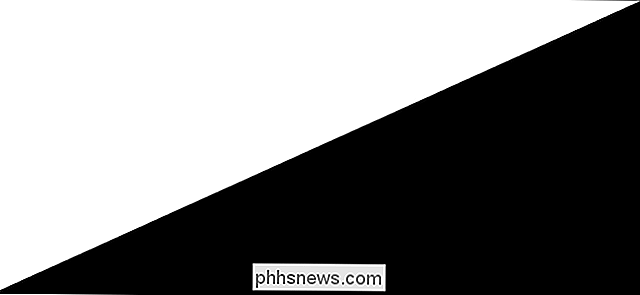
Žiūrint nuotolį į tipišką ekraną, jis atrodo kaip viena aiški ir tęstinė linija tarp juodos ir baltos spalvų sekcijų. Parodykime, kad parodyti, kad paveikslėlis yra ne skaitmeninė nuotrauka, pateikta jums skaitmeniniame ekrane, bet dviejų erdvių susikirtimas realiame pasaulyje. Pasakykite dvi pusės drobės, kurios buvo dažytos labai tiksliai, tokiu būdu, net jei žiūrima labai arti atstumo su padidintu stiklu ranka, linija išlieka aiški ir aiški. Tada ši linija išspręsta mūsų akimis iki maksimalios skiriamosios gebos ir mes ją suprantame kaip labai aštrus ir trapumą.
Pažiūrėkime tą patį dviejų trikampių matricą, tarsi jis būtų užfiksuotas labai mažos skiriamosios gebos vaizdo jutikliu. Nors aukščiau pateiktame paveikslėlyje yra beveik 200 000 taškų, vaizdas žemiau yra juodos ir baltos erdvės vaizdas, tarsi skiriamosios gebos lygis būtų vos virš 200 pikselių.
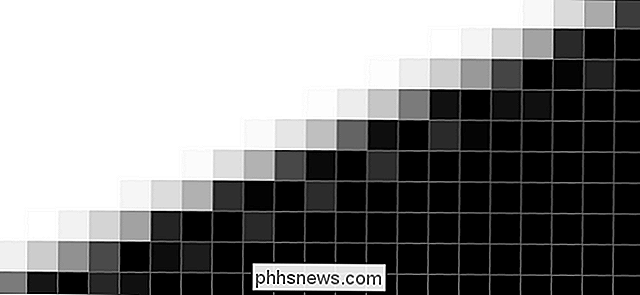
Mes žinome, ar linijinė linija tarp baltos ir juodos srities yra skustuvo į žmogaus akis, tai turėtų būti skustuvo aštrių kameros, tiesa? Problema yra ta, kad, kai skustuvas aštrias apibūdinimas yra toks gerai, kad jis praeina per nurodytą tašką fotoaparato jutiklyje, atskiras pikselis negali pasakyti: "Gerai, pusė mane yra balta, pusė man yra juoda".
Jis gali įrašyti tik vienkartinė vertė visam pikseliui. Tokiu būdu jis priverstas pasakyti: "Gerai, šviesos spinduliavimo vidurkis yra pilkas", nes juose neįmanoma įrašyti juodos ir baltos spalvos dalių, bet tik fotonų, nukentėjusių į atskirą pikselę, vidurkis.
Kuo daugiau taškų pakeliate į jutiklį išsamesnę informaciją galite išspręsti, bet galiausiai kiekviename skaitmeninio vaizdo kūrimo etape atsiranda taškas, kai gaunami duomenys (šviesa, šokinėja nuo fotografuojamo objekto arba nuskaitoma nuotrauka) viršija jutiklio gebą, atskiri taškai yra atsistatydinami, norėdami pasirinkti geriausią įvertintą atspalvį, o kontrastas tarp kraštų yra neryškus.
Fuzzy Photos nustatymas su Unsharp Mask
Dabar, kai žinome, kas sukelia neaiškias nuotraukas, pažvelkime į tai, ką galite padaryti išspręsk problemą ir suteiksite savo vaizdams ryškumą, kuris iš tiesų padeda jiems pop (nesvarbu, ar jūs jas kuriate ar įkeliate į "Facebook").
Laimei, mūsų koncepcija, kurią mes ką tik nurodėme ankstesniame skyriuje, yra gerai žinoma ir suprantama fotografijos bendruomenė Yra keletas būdų, kaip jį ištaisyti. Dažniausiai pasitaikantis būdas ir būdas, kuriuo mes šiandien sutelksime, yra tai, kas vadinama "nejautra kauke".
Antikontuiśkai pavadinta nepaaiškinta kauke tampa šiek tiek intuityviau pavadinta, jei suprantate, kaip procesas veikia. Kai taikote atvaizdams skirtą neskaidrinę kaukę prie vaizdo, redagavimo programa sukuria laikinąją kaukę, naudojamą palyginti, kurios vaizdo srities sritys yra ryškios (didelio kontrasto) ir nesiskiria (su mažu kontrastu). Tada jis sustiprina nespalvotas vietas (naudojant tą kaukę kaip gidą) tol, kol skirtumas tarp didelio kontrasto ir mažo kontrasto sričių bus vienodas pagal vartotojo specifikaciją. Taigi, neskaitytoji kaukė nėra neiškraipanti priemonė, nes pavadinimas gali reikšti iš pirmo žvilgsnio, bet įrankis, kuris pasakoja jums, kurios vaizdo elementai yra nesaugūs ir ištaisomi.

Pasiruoškite mūsų draugiško biuro šunų pagalbą. Kriketas, kaip parodyta aukščiau, tiksliai parodo, kaip veikia neskaidrė kaukė ir ką mes galime padaryti. Nors šiandien demonstravimui bus naudojamas "Adobe Photoshop", "Uncarp" kaukio įrankis yra daugelyje vaizdo redagavimo programų, nes tai yra pramonės standartas. Čia pateikiami terminai ir būdai taikomi taip pat lengvai, kaip ir nemokami redagavimo sprendimai, pvz., GIMP, kaip ir "Photoshop".
Pirmiausia išmoksime nuotrauką. Vaizdas aukščiau, tiesiai iš fotoaparato be jokio redagavimo, yra paprasčiausiai sumažintas, kad būtų galima įterpti į šį straipsnį. Nieko blogo su nuotrauka. Tema yra sutelkta, objekto veidas yra sutelktas, apie tai nieko ypač nepageidautina (nebent, žinoma, jums nereikia rūpintis mažais šunimis). Bet priartinkime ir pažvelkime į vaizdą artimiausiu metu.

Kai mes priartėjame, tampa akivaizdu, kad vaizdas yra labai minkštas. Tai ne objektyvo kaltė (mes nufotografavome šį vaizdą su labai aštriu pagrindiniu objektyvu), bet tai yra šalutinis poveikis, kaip vaizdas yra apdorojamas fotoaparate, kaip anksčiau aptarėme.
Norėdami sustiprinti vaizdą, užsidegsime neskaityta kaukė. Pirma, pasiruoškite neskaitytinei kaukei sureguliuodami savo vaizdą iki 100 proc. Arba 50 proc. Priartinimo;
"Photoshop" rasite jį "Filtrai" -> "Apipjaustymas" -> "Unsharp Mask".

". Kaip minėjome aukščiau, "Unsharp" kaukės įrankio išvaizda yra gana universali ir jūs galite rasti tris nustatymus, "Suma", "Radius" ir "Threshold", nepriklausomai nuo naudojamo vaizdo redagavimo įrankio. Lengviausias būdas suprasti, ką jie daro, yra tiesiog žaisti su jais, tačiau čia pabrėšime svarbiausius dalykus.
Suma: Visada nurodoma kaip procentinė dalis, suma nurodo, koks koregavimo laipsnis (kiek apšvieskite lengvesnius kraštus ir kaip tamsi tamsesni kraštai gauna). Žemo reguliavimo pabaigoje sunku pastebėti, bet, kai maksimaliai padidėsite, kontrastas tampa labai ekstremalus. 50-100 proc. Yra saugi vieta pradėti.
Spindulys: Nurodo, koks didelis plotas aplink kiekvieną pataisytą tašką, efektas. Spindulys ir kiekis yra susipynę; jei sumažinsite savo sumos vertę, galite padidinti savo spinduliuotės reikšmę (ir atvirkščiai). Padidėjęs tiek aukštas lygis, tiek reikšmingas spalvų ir kontrasto iškraipymas (kuris gali būti pageidaujamas meninis efektas, bet neužtikrina natūralaus vaizdo).
Riba: Slenkstinė funkcija nustato, kur bus padidintas algoritmas taikomi pagal minimalų ryškumo / kontrasto lygį. Šis ypatingas nustatymas yra labai naudingas pasirinktinai didinant kontrastą didelio kontrasto srityse (pvz., Aplink akis), bet ne pernelyg didinančias vietas, kurias norite palikti lygus (pvz., Ant veido). Kuo mažesnė vertė, tuo daugiau vaizdas bus vienodai aštresnis. Kuo didesnė vertė, tuo daugiau sričių bus pašalinta. Taigi, jei norėtumėte, kad visas vaizdas taptų vienodai pritaikytas galandimo efektui, galbūt jį nustatysite nuliui, o jei norėtumėte padauginti detalės subjekto veidui (pvz., Rainelės ir akių blakstienos), nedarant jų poros ir raukšlės išsiskiria, jūs padidinsite vertę, kol pasiekiate norimą pusiausvyrą.
Taip pat pastebėsite, kad mes turime mažą peržiūros langą, kuris taip pat nustatytas 50 proc. (Tos pačios problemos, susijusios su anti-aliasingu, taikomos ir viso vaizdo peržiūrai, ir vaizdo peržiūrai langelyje "Unsharp Mask".
Taikomos nustatymai, kuriuos turime. aukščiau (100/4/3 tam konkrečiam vaizdui) labai sustiprina vaizdą, pažvelkime į tą patį pasėlį, kurį mes padarėme aukščiau, kad pamatytume skirtumą.

Žvelgiant arčiau, pokyčiai yra akivaizdūs. daug didesnis kontrastas aplink akis, ryškesnės akys yra akivaizdesnės, o snukio ir veido kailis yra labiau aiškus.
Žiūrint tą patį pasėlį, kaip originalus retušuotas vaizdas, pokyčiai yra mažiau dramatiški (kaip jie yra ne tokia artima forma), tačiau jie išsiskiria vaizdais, pavyzdžiui, kailiu aplink ant snukio.

Tai yra tikrasis vaizdo įtvirtinimo tikslas. Norite atkurti esamo objekto aštrumą kaip matoma žmogaus akyje, bet nesukurkite tokio intensyvaus ir pastebimo kontrasto kad žiūrovas sužinojo, kokios manipuliacijos buvo padarytos nuotraukoje.
Nors mes žiūri į nuotrauką, svarbu atkreipti dėmesį į tai, ką negalima padaryti dėl nejautros kaukės. Fokusuojanti fotografijos srities zona geresnė sutelkta į kraštus ir suteikia aiškią išvaizdą, tačiau ji negali tiksliai papildyti, kad neegzistuoja. Pastebėsite, kad pirmiau minėtoje nuotraukoje akys, snukis ir nosis tapo ryškesni (taip pat ir aplinkinio veido kailis), bet ne sidabro, betono, samanos ir lapų. Originaliosios fotografijos objektai buvo tokie toli nuo to, kad nenuosekliai galėjo sukurti net jų iliuziją židinio plokštumoje.
Unsharp Mask Tips and Tricks
Nors žmonės ir gyvūnai gauna naudos iš Neskaupta kaukė (ypač aplink akis, kurios gerokai patobulintos, kai trapumas ir ryškumas, o ne minkštas), neatsitiktinė kaukė tikrai padeda tik apie kiekvieną vaizdą.

Palyginus aukščiau, pavyzdžiui, vaizdo įraše nėra nieko blogo. kairėje, bet kai minkštumas yra sureguliuotas dėl nesiskiriančios kaukės, padidėjęs kontrastas tinkamame paveikslėlyje tikrai padeda vaizdui išsiskirti ir suteikia jai gražią išvaizdą.
Kad galėtumėte kuo geriau išnaudoti savo nuožulnią kaukę, nepriklausomai nuo objekto Paimkime keletą patarimų ir gudrybių, užtikrinančių, kad galandimo procesas vyktų lygiai.
Išjunkite fotoaparato galandimą. Visų pirma norėtumėte išjungti kameros galandimą. "Point and shoot" fotoaparatai beveik visada būna įspūdingi, tuo tarpu aukštos klasės DSLR fotoaparatai retai daro (gamintojo prielaida yra ta, kad taškas ir šaudyti naudotojas nebus atliekamas po apdorojimo, o DSLR savininkas dažniausiai tikriausiai bus). "Dvigubai apdorotos" nuotraukos su "nepastebėta" kauke dažniausiai atrodo gana baisi, todėl geriausia, jei į fotoaparatą išjungtumėte ir tiksliai sureguliuotumėte kompiuterio pynimą.
Fokusavimas yra karalius. Tikslus fizinis akcentas fotoaparate yra vertas daugiau nei bet kokia neskaupta kaukė gali jums duoti. Puikiai sufokusuojate savo įgūdžius (ir nukreipkite savo objektyvą, jei jis yra laisvas ir minkštas). Kaip jau minėjome, nėra jokio stebuklingo būdo naudoti nefiksuotą kaukę, kad išplėstų arba sureguliuotumėte nuotraukos židinio plokštumą; jūs galite tik sustiprinti tai, kas jau yra sufokusuota.
Mažiau yra daugiau. Naudokite nepasirinktą kaukę pakankamai, kad vaizdas būtų šiek tiek pop. Pagalvokite apie skirtumą tarp žiūrėjimo į 1080p ekraną ir 4K ekraną. 1080p atvaizdas yra gražus ir labai didelės raiškos (lyginant su senais standartiniais televizoriais), tačiau 4K turi tokį ryškumą, kuris tiesiog sprogo tiesiai iš ekrano. Koreguodami ir lygindami savo nuotraukas norėtumėte užfiksuoti teisingą ryškumo padidėjimą, kuris perkelia vaizdą iš "Yeah, that's nice" į "Wow, it's crispy". Tai puiki linija, tačiau; Kai paspausite tą saldžią vietą, dar labiau padidinsite pjūvį, pasidarysite nenatūralus ir visiškai nenatūralus išvaizdos vaizdas.
Tikslesnis. Jei atliksite kitą vaizdo redagavimą, spalvų derinimą, dulkių nustatymą arba įstrigusias taškų, arba Kitaip redaguojant vaizdą, visada išsaugokite paskutiniojo apdailos procesą. Pagalvokite, kad, kai baigsite dirbti su juo, pagražinsite vaizdą, kaip šlifuos papuošalų. Tai paskutinis žingsnis po to, kai kiekvienas gabalas yra dedamas, kiekvienas metalas sulenkamas ir prisukamas, o jis yra paruoštas galerijai.
Ginkluotos su supratimu apie kirpimo procesą ir tai, kaip geriausiai jį panaudoti, esate pasirengę pritaikyti jį savo nuotraukoms, kad gerai (nors ir minkštas) nuotraukas paverstų akį įgaudančiomis, kurios išties ištiestų iš ekrano, gyvenamojo kambario sieną ar ten, kur jie turėtų pasirodyti.
Ar turite neatidėliotiną klausimą apie vaizdo redagavimą, fotografavimą ar didžiausią naudą iš savo skaitmeninės kameros? Atsiųskite mums el. Laišką adresu ir mes padarysime viską, kad jį atsakyti.

Kaip įdiegti "Android" OTA atnaujinimą, neprarandant šaknų su "FlashFire
Išoriniai atnaujinimai jau seniai yra daugybė išbandytų" Android "naudotojų egzistencijos. Tai begalinis mūšis: įdiegus atnaujinimą, bus nutrauktas šaknys arba nebus "flash", bet visi nori naujausios savo mobiliosios OS versijos. Kodėl "OTA" atnaujinimai netinkamai groja su įsišaknijusiomis telefonais SUSIJĘS: Koks skirtumas tarp Jailbreaking, įsišaknijimas ir atrakinimas?

Kaip naudotis "Apple TV" "Bluetooth" klaviatūra
Kaip ir jūs galite suporuoti "Bluetooth" valdiklį prie "Apple TV", kad žaidimus būtų lengviau, galite susieti "Bluetooth" klaviatūrą, kad būtų lengviau įvesti tekstą . Čia yra keletas puikių "Bluetooth" klaviatūrų ir parodyti, kaip juos susieti su "Apple TV". Kodėl aš noriu tai padaryti? Leiskite susidurti su ja, tiek, kiek mes mėgstame "Siri".



